Le manipulateur de transformation vous permet de modifier différentes ressources de votre projet. Grâce à cet outil, vous pouvez déplacer, mettre à l'échelle et faire pivoter des ressources, notamment des modèles, des pièces individuelles, des textures, des décalques, des lumières et des caméras.
Pour manipuler un modèle, utilisez les poignées suivantes de l'outil :
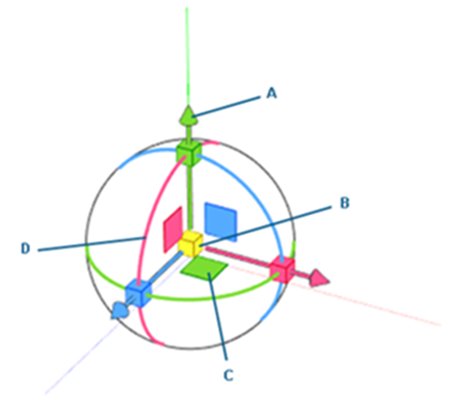
| A |
Axe |
| B |
Cube |
| C |
Plan |
| D |
Anneau |
Les poignées de l'outil changent en fonction de la ressource sélectionnée. Lorsque vous faites glisser une poignée, le reste du manipulateur reste invisible jusqu'à la fin de la modification. Par exemple, lorsque vous mettez à l'échelle un modèle à l'aide d'un cube, les autres poignées sont masquées pour vous permettre de vous concentrer sur l'opération en cours.
Pour utiliser le manipulateur de transformation avec un modèle :
-
Dans la barre d'outils, cliquez sur
 .
.
-
Dans la fenêtre 3D, sélectionnez le modèle cible.
-
Dans la barre d'outils, cliquez sur
 .
.
Le manipulateur de transformation s'affiche sur le modèle.
-
Déplacez, faites pivoter et mettez à l'échelle le modèle en procédant comme suit :
| Action |
Manipulateur de transformation |
Description |
| Déplacer un modèle |
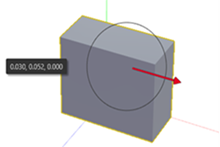 |
Sélectionnez un axe et faites glisser le modèle le long de cet axe. Lorsque vous utilisez une lumière et que vous souhaitez la déplacer en même temps que le modèle cible :
- Cliquez sur le cercle jaune de la lumière pour changer sa position et celle du manipulateur.
- Cliquez avec le bouton droit de la souris sur la flèche d'un axe de la lumière pour déplacer simultanément la lumière et le modèle cible.
Voir Déplacement de lumières. |
| |
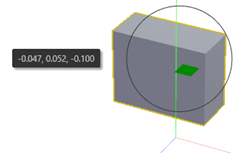 |
Utilisez les plans vert, rouge ou bleu pour déplacer un modèle sur ces plans. |
| Faire pivoter un modèle |
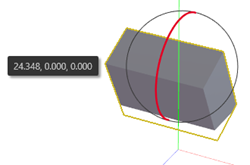 |
Sélectionnez un anneau autour d'un axe et faites-le glisser de manière à faire pivoter le modèle autour de l'axe. |
| Mettre à l'échelle un modèle |
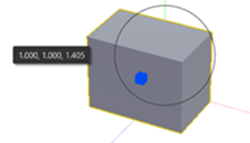 |
Pour mettre à l'échelle un modèle le long de l'axe, sélectionnez un cube rouge, vert ou bleu. Pour mettre à l'échelle un modèle de manière uniforme, utilisez le cube jaune situé au milieu du manipulateur. |
Voir Outils de manipulation d'objet pour plus d'exemples sur le déplacement, la rotation, la mise à l'échelle et le pivotement d'un modèle.
Pour accéder rapidement aux fonctionnalités du manipulateur de transformation, utilisez les raccourcis clavier suivants :
| Raccourci clavier |
Description |
| g |
Déplacer la sélection dans le plan de la caméra |
| r |
Faire pivoter la sélection dans le plan de la caméra |
| e |
Mettre la sélection à l'échelle uniformément |
| g/r/e suivi de x |
Déplacer, faire pivoter ou mettre à l'échelle verrouillé sur l'axe X |
| g/r/e suivi de y |
Déplacer, faire pivoter ou mettre à l'échelle verrouillé sur l'axe Y |
| g/r/e suivi de z |
Déplacer, faire pivoter ou mettre à l'échelle verrouillé sur l'axe Z |
| g/r/e suivi de Shift + x |
Déplacer, faire pivoter ou mettre à l'échelle verrouillé sur l'axe YZ |
| g/r/e suivi de Shift + y |
Déplacer, faire pivoter ou mettre à l'échelle verrouillé sur l'axe XZ |
| g/r/e suivi de Shift + z |
Déplacer, faire pivoter ou mettre à l'échelle verrouillé sur l'axe XY |